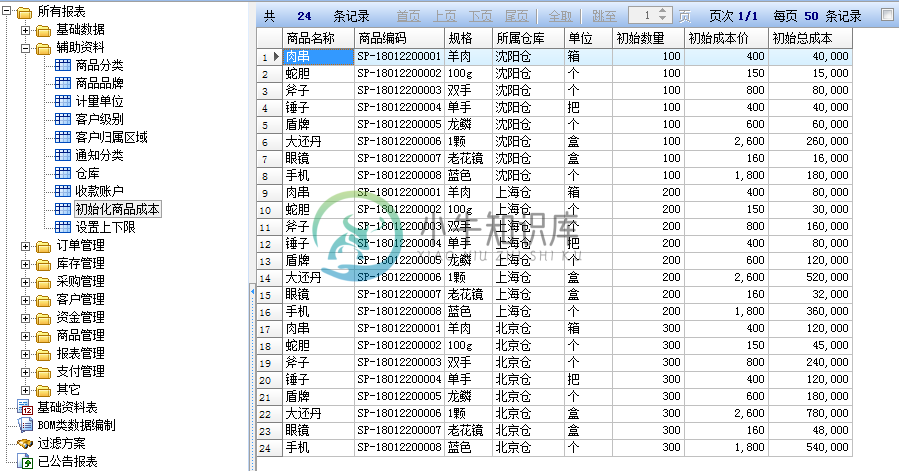E立方订货系统辅助资料说明(二)
优质
小牛编辑
137浏览
2023-12-01
E立方订货系统帮助企业快速构建专属的全渠道营销订货平台,围绕品牌企业及下游客户的全渠道业务流程设计,以订单处理为核心,实现在商机管理、分销管控、商品促销、订单处理、库存采购、资金对账、支付物流、决策分析等业务环节的全程电子商务。实时数据决策分析,让生意更简单!
一. 通知分类
同2.商品分类。不作赘述了。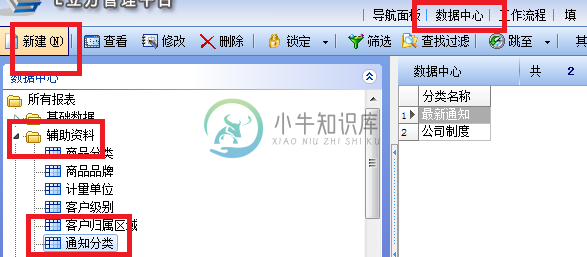
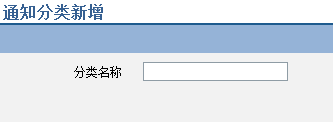
二. 仓库
进入方法:数据中心→辅助资料→仓库→新建。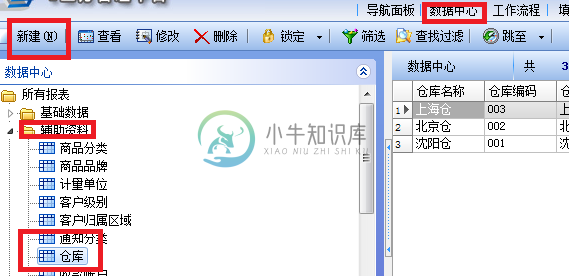
仓库名称,仓库编码,仓库地址。填写完成后,保存即可新增仓库。如下图。
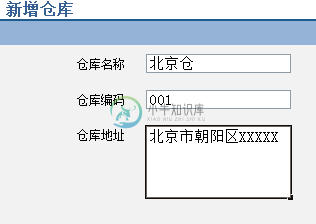
三. 收款账户
进入方法:数据中心→辅助资料→收款账户→新建。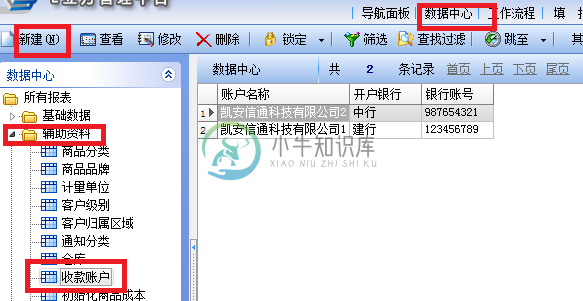
分别填写账户名称,开户银行,银行账号。此处增加的收款账户将用于以后系统的收款账户。客户打款会打入在此的账户中。请务必确定后保存。
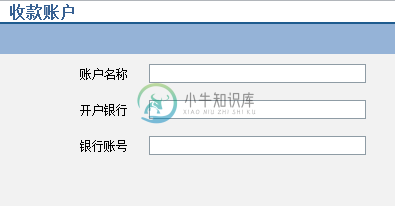
四. E立方订货系统初始化商品成本
1. 初始化导入数据。
双击打开 ,将商品数据填入相对应的数据项。
,将商品数据填入相对应的数据项。然后点击工具栏上的文件(绿色)。选择另存为。记住另存后的名字以及位置。
双击
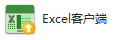 登入系统,点击系统管理,进入系统管理控制台。如图中红框的位置。
登入系统,点击系统管理,进入系统管理控制台。如图中红框的位置。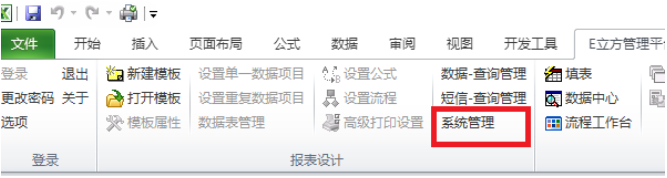
左侧功能栏选中 模板管理→辅助资料→初始化商品成本。如下图。
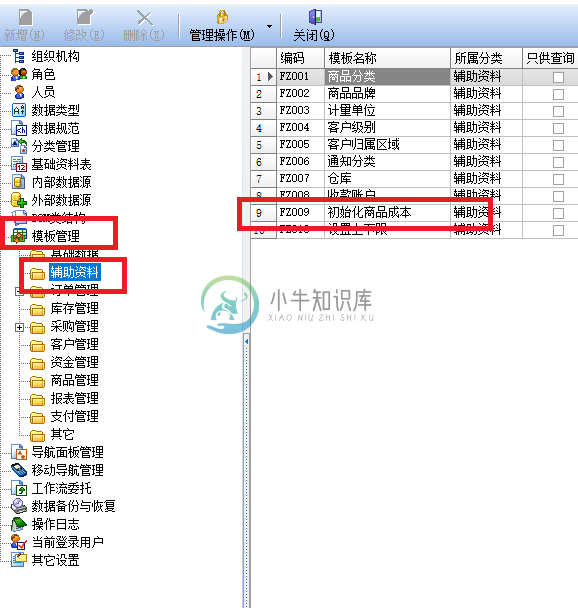
鼠标右键点击 初始化商品成本→初始化数据
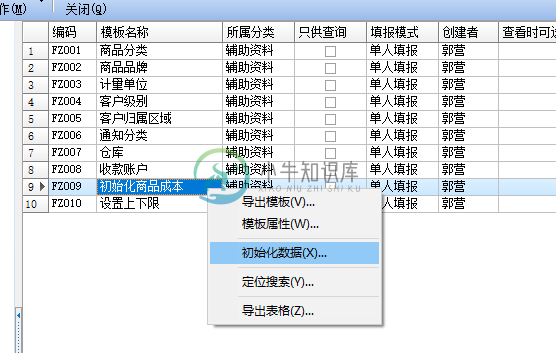
弹出如下图框体。点击 两点按钮选择刚刚保存的excel文件。
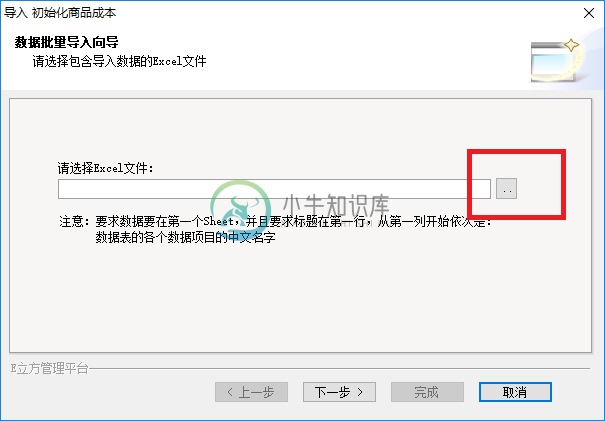
下一步,如图。
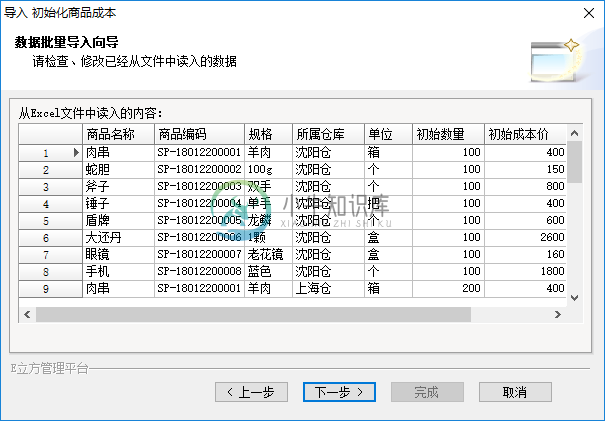
拖动滚动条,查看导入数据是否出现异常,是否有空白数据。若没有异常,下一步。点击目标数据表,选择初始化商品成本_主表。
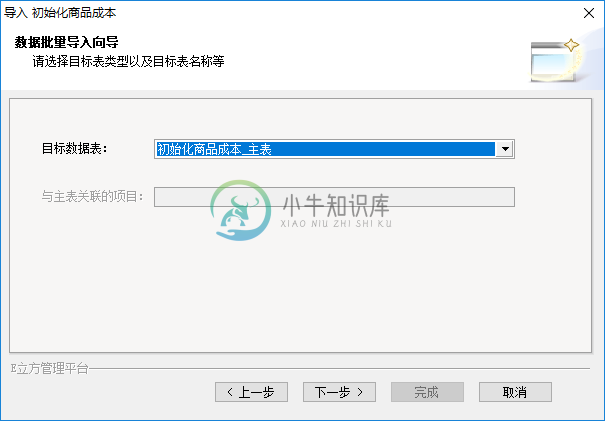
下一步。完成。点击工具栏中的关闭,退出系统管理控制台。进入数据中心,点击初始化商品成本。此时数据已经导入成功。